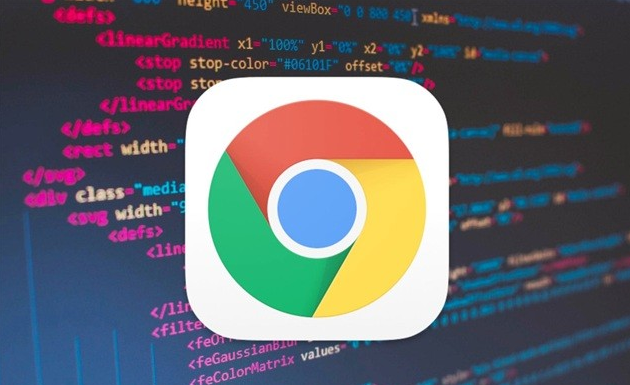
谷歌浏览器皮肤怎么换?
谷歌浏览器作为全球使用最广泛的网页浏览器之一,其简洁的界面和强大的功能吸引了众多用户。然而,虽然默认的界面风格已经足够优秀,很多用户还是希望能够通过更换皮肤来个性化自己的浏览器,使其更加符合个人的审美趣味和使用习惯。本文将详细介绍如何更换谷歌浏览器的皮肤。
首先,打开谷歌浏览器。在右上角,您会看到三个竖着的点,这是浏览器的菜单图标。点击这个图标后,您会看到一个下拉菜单,选择“设置”选项。
在设置页面,向下滚动,您可以找到“外观”部分。在此部分中,您会发现“主题”选项。点击“主题”,浏览器将自动转到Chrome网上应用店的主题页面。在这里,您将看到各种各样的主题,包括简约风格、动漫风格、自然风景等,任您挑选。
在主题页面中,您可以通过浏览分类、搜索关键词或查看热门主题来寻找自己喜欢的皮肤。一旦找到喜欢的主题,点击主题封面,您将进入主题的详细页面。在这里,您可以查看主题的预览,并了解其适用范围。
如果您决定使用这个主题,只需点击页面右上角的“添加到Chrome”按钮。浏览器将自动下载并应用您选择的主题,您可以立即看到浏览器界面发生的变化。若您对新主题不满意,随时可以按照上述步骤返回主题商店,选择其他主题进行更换。
除了通过Chrome网上应用店下载主题,您还可以使用自定义图片来创建独特的浏览器皮肤。找到您喜欢的图片,右键单击并选择“复制图片地址”。再次进入“设置”页面,在“外观”部分找到“主题”选项,点击“更改”,然后选择“自定义图像”。将您先前复制的图片地址粘贴到相应位置,保存后即可应用。
值得注意的是,改变谷歌浏览器的皮肤并不会影响浏览器的功能和性能。无论是通过主题商店挑选颜色鲜艳的主题,还是自定义上传图片,都可以在不影响使用体验的前提下,给浏览器带来新的活力。
总的来说,改变谷歌浏览器的皮肤非常简单,只需几个步骤,就能让您的浏览器焕然一新。无论您选择哪个主题,这都是个性化您的网络体验的好方法,能够让您在每一次上网时,都感受到新鲜和愉悦。务必尝试不同的主题,找到最适合自己使用习惯和审美的皮肤,让上网变得更有趣!











